|
Espace de travail Corel AfterShot Pro |
  
|
L’espace de travail de Corel AfterShot Pro comporte les éléments suivants :
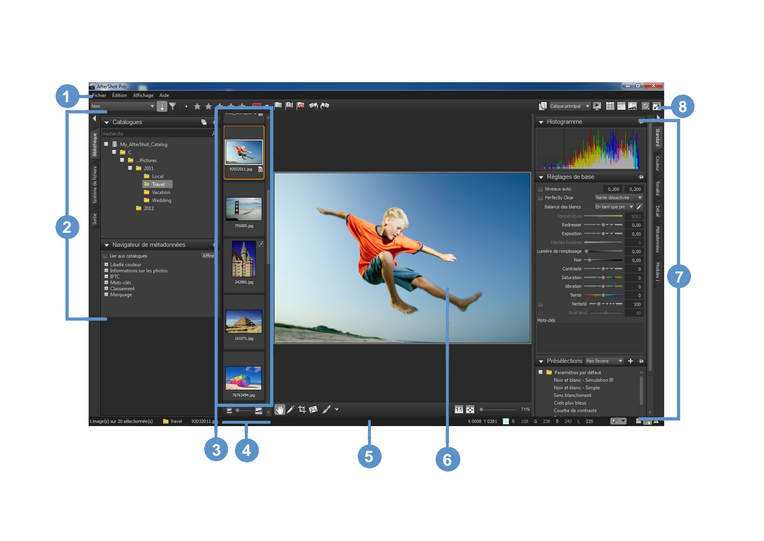
1. Barre de menus
La barre de menus permet d’accéder aux fonctions et options courantes. Par exemple, vous pouvez importer des dossiers, définir vos préférences ou accéder à l’Aide.
2. Volet de navigation
Le volet de navigation est le point d’accès principal à vos photos. Ce volet contient les onglets des pages Bibliothèque, Système de fichiers et Sortie. Certaines pages contiennent plusieurs sections. Par exemple, la page Bibliothèque contient les sections Catalogues et Navigateur de métadonnées. Vous pouvez masquer le volet de navigation afin de libérer de la place pour afficher les images. Pour masquer ou afficher ce volet, cliquez sur la flèche vers la gauche située en haut des onglets du volet de navigation.
3. Volet des vignettes
Dans la partie supérieure de la fenêtre principale de Corel AfterShot Pro, ce volet affiche les vignettes relatives au contenu sélectionné dans le volet de navigation (dossier, conteneur, recherche ou catégorie de navigation). Toutes les images du dossier sont visibles dans le volet des vignettes, mais vous pouvez filtrer le volet des vignettes pour afficher uniquement les images qui correspondent à un ensemble de critères spécifique. Ce volet contient les barres d’outils suivantes :
4. Barre d’outils de la taille des vignettes
Cette barre d’outils vous permet de définir la taille des vignettes du volet des vignettes.
![]()
5. Barre d’outils AfterShot Pro
Cette barre d’outils contient des outils de modification et des options d’affichage du volet de navigation.
![]()
6. Volet de visualisation
Le volet de visualisation permet d’afficher une version de grande taille de la photo sélectionnée dans le volet des vignettes. Lorsque la vue multi-images est active, le volet de visualisation affiche l’aperçu des vignettes sélectionnées. Vous pouvez afficher des outils de réglage d’image et effectuer un zoom avant ou arrière sur les images sélectionnées.
7. volet Outils
Comme le volet de navigation, le volet Outils comporte des onglets d’accès aux pages, lesquelles contiennent des sections. Par exemple, la page Standard affiche les sections Histogramme, Réglages de base et Présélections. Vous pouvez fixer les sections afin qu’elles restent visibles quel que soit l’onglet sélectionné.
Vous pouvez masquer le volet Outils afin de libérer de la place pour afficher les images. Pour masquer ou afficher ce volet, cliquez sur la flèche vers la gauche située en haut des onglets du volet de navigation.
8. Barre d’outils principale
Cette barre d’outils contient de nombreuses commandes de recherche et d’affichage, ainsi que des commandes liées aux métadonnées et aux calques.
![]()
Vous pouvez configurer et personnaliser l’espace de travail de Corel AfterShot Pro de différentes manières. Pour plus d’informations, voir Configuration de l’espace de travail.
© 2013 Corel Corporation